Jak opravit chybu, jedna z připojených zařízení USB funguje nesprávně

- 2877
- 630
- Kilián Pech
Někdy se stává, že připojíte flash disk USB, grafický tablet, myš, klávesnici nebo něco jiného, počkejte, až začne fungovat, ale místo toho se okno objeví, což říká, že zařízení funguje nesprávně. Výsledkem je, že nemůžete dělat to, co jste šli, protože zařízení není rozpoznáno jako připojené k PC.

Chybové řešení „Jedno z připojených zařízení USB funguje nesprávně“.
Příčiny chyby
Pokud systém namísto úspěšného připojení systém demonstruje zprávu: „Jeden z připojených zařízení USB je neidentifikován nebo funguje nesprávně,“ to může přispět k několika okolnostem:
- Se samotným vybavením je něco špatného;
- Port USB se zlomil;
- Šňůra se zhoršila, skrze který je připojení navázáno;
- Řidiči potřebují aktualizovat, odstranit nebo poslední aktualizační balíček s chybou;
- Kontrolníky selhaly nebo byl ztracen program jejich práce;
- Statická elektřina se hromadí.
Budeme analyzovat každý případ samostatně.
Kabely, prodlužovací kabely a náboje
Nejčastěji způsobují chybu, protože rychle selhávají. Lidé je obvykle udržují a přenášejí, implicitně se utopí a kontakty jsou poškozeny. Chcete -li zkontrolovat tuto pravděpodobnost:
- Připojte další zařízení USB kabelem;
- nebo připojte gadget přes jinou šňůru.
Pokud v důsledku vašich akcí zařízení náhle začalo fungovat, pak jste našli původ chyby. Problém s kabelem může také naznačovat charakteristický zvuk, který doprovází připojení zařízení k PC: Pokud se neustále opakuje, pak je zřejmá odpověď. Jediným řešením bude koupit nový kabel. Pokud jste připojili několik zařízení, odnímatelný USB-HAB (tzv. „Adaptér“ s mnoha USB stranami) nebude moci poskytnout každému z nich dostatečné množství napájení. Zkuste pár odpojit a zkuste to znovu.

Selhal port USB
V nesprávné práci můžete také podezření na port USB. Chcete -li potvrdit své závěry, můžete se pokusit připojit k němu něco jiného. Pokud druhé zařízení nechce fungovat, přejděte na následující akce:
- Znovu načtěte počítač a zadejte BSV (potřebnou kombinaci klíčů lze zobrazit v pokynech pro váš počítač).
- Otevřete pokročilou sekci a „USB-Configuration“.
- Uvidíte seznam portů se zprávou o aktuálním stavu: ať už fungují nebo ne.
- Pokud je některá z nich vypnuta, musí být zapnuta, uložena a znovu restartovat.
Port USB může být fyzicky poškozen: někdy se zapojení zapojení zavírá, což je problém vážnější. V tomto případě je také vyžadována pomoc mistra, zejména pokud je část poplatku poškozena.
Porucha ovladačů a softwaru
Žlutý trojúhelník s vykřičníkem, doplněním chybové zprávy, může naznačovat problémy s řidiči.
- Nejprve si pamatujte, zda jste nainstalovali ovladače poskytnuté výrobcem před připojením nového zařízení.
- Otevřete „ovládací panel“ (ve Windows 10 je pohodlnější jednat prostřednictvím „vyhledávání“).
- Nastavte režim prohlížení na „velké ikony“ a najděte „Správce zařízení“.
- Najděte nadpis, pod kterým je skrytý seznam ovladačů. Najděte problematické zařízení, zvýrazněte jej a otevřete „vlastnosti“ - „ovladač“ - „vrácení“ nebo „smazání“.
- Pokud vaše zařízení tam není, přejděte do části „Jiná“ a vyhledejte „neidentifikované zařízení“. Klikněte na PKM a aktualizujte ovladače pomocí navrhované možnosti.
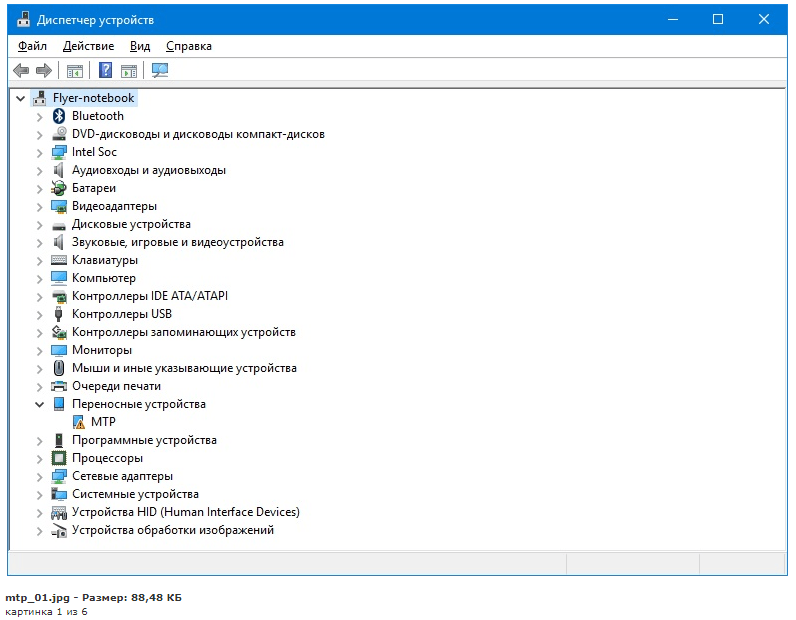
Pokud dojde k selhání softwaru ovladače řadiče, je vhodné odstranit ovladače všech připojených zařízení (na stejném místě v „dispečeru“) a restartovat systém. S opakovaným kontaktem s vybavením bude počítač vnímat jako nový a znovu nainstalovat ovladače. Toho lze provést procházkou po cestě: C: \ Windows \ System32 \ drivertore \, a nalezení souboru Infcache. Poté, co jej odstraníte, se zbavíte všech nainstalovaných ovladačů a spustíte jejich následnou aktualizaci (někteří si budou muset stáhnout sami od výrobců stránek).
Porucha samotného zařízení
Pokud je zařízení pochybnou kvalitou, může být samo o sobě vadné. Zkuste jej připojit k jinému počítači nebo zjistit, jak se zbytek gadgetů obraťte na počítač. Levné čínské flash disky, hráči atd. Tento problém lze také vyřešit pouze zakoupením nového zařízení nebo opravy. Věnujte pozornost označení, ukazuje, zda zařízení podporuje technologii USB 2.0 nebo 3.0. Pokud ne, pak to nelze připojit k PC se vší touhou.

Vyvstává chyba jako dříve
Kupodivu, řešení může ležet na povrchu a být snadno spustitelný. Často spojování USB narušuje statickou elektřinu, která se hromadí na kontaktních prvcích kabelů, flash disků, portů, desek.
- Vypněte počítač pomocí obvyklé funkce „dokončení práce“.
- Poté vyjměte napájení z výstupu a počkejte několik minut (vyjměte baterii z notebooku). 3 minuty budou stačit.
- Připojte problémové zařízení k PC OFF.
- Zapněte počítač.
- Zařízení musí vydělávat normálně.
- « Eliminace chyby 80070103, ke které dochází při aktualizaci systému Windows
- Klasická historie, účel a použití »

